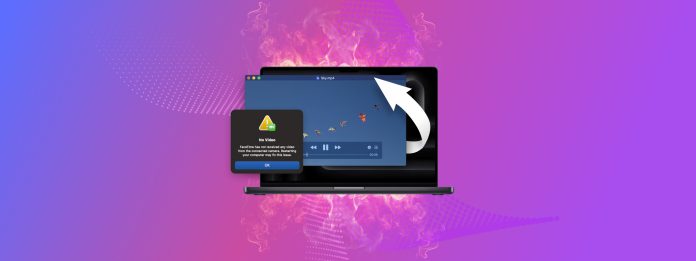
La corruzione dei video è probabilmente responsabile di più lacrime versate rispetto alle cipolle. Recentemente ho vissuto in prima persona il dolore di non poter aprire un file video caro a causa della corruzione, e ricordo ancora vividamente come il mio cuore si è inabissato nel vedere il messaggio di errore invece dei primi passi di mia figlia.
Ma non è per questo che sto scrivendo questo articolo. Lo sto scrivendo perché sono riuscito a riparare il file video corrotto gratuitamente utilizzando uno strumento facilmente disponibile e voglio condividere questa conoscenza con te.
Indice
Spiegazione della corruzione dei video
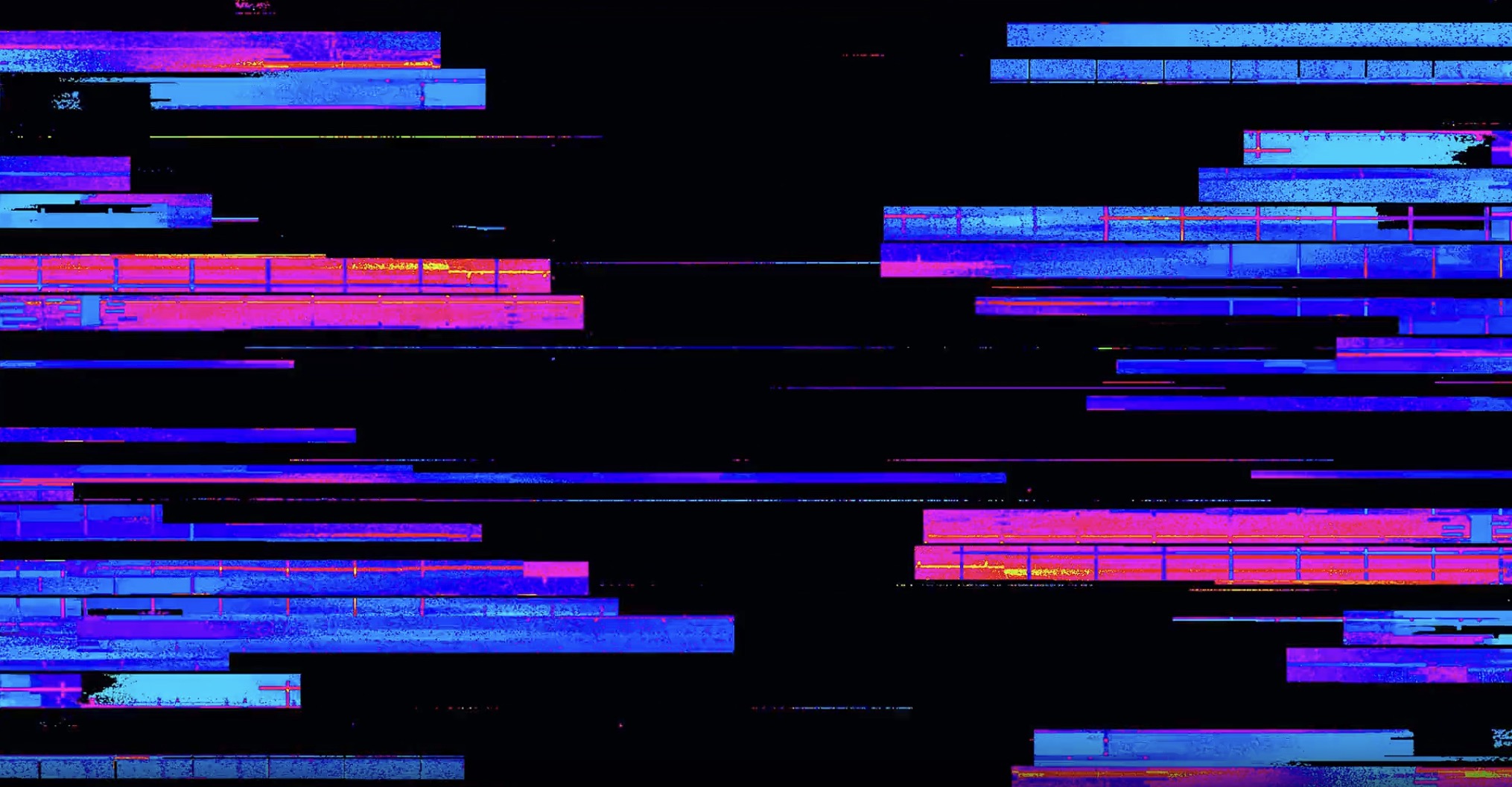
“Corruzione del video” è un termine generico comunemente usato per riferirsi a diversi problemi, tra cui:
- Registrazione interrotta: Il file video è privo del contenuto finale a causa di una perdita di alimentazione, un malfunzionamento della fotocamera o un errore dell’utente (come premere accidentalmente a lungo il pulsante di accensione su un dispositivo che può essere riavviato in questo modo).
- Download incompleto: Questo è sostanzialmente lo stesso problema di quando una registrazione viene interrotta, solo che la causa è diversa.
- Metadati mancanti: Il file manca di informazioni sul suo formato, rendendo difficile per i lettori video determinare come riprodurlo.
- Intestazione e/o piè di pagina del file danneggiati: L’inizio o la fine del file, che contiene importanti informazioni strutturali, è corrotto. In casi estremi, questo danno può rendere impossibile determinare dove inizia e finisce il contenuto del video.
- Frame video corrotti: Alcuni frame all’interno del video sono danneggiati o completamente mancanti.
- Desincronizzazione audio-video: Le tracce audio e video non sono sincronizzate. Ad esempio, questo può far sì che si senta una persona parlare nel video molto tempo prima che la sua bocca si apra.
La buona notizia? Tra tutti questi problemi, un video che manca di contenuto finale a causa dell’interruzione della registrazione o del download è di gran lunga il più facile da risolvere. E fortunatamente, è anche il problema più comune.
Ora, potresti pensare: “Ma non so cosa c’è che non va nel mio video!” Non preoccuparti: non è necessario conoscere esattamente il problema per applicare i metodi che descriveremo in questo articolo per riparare i file video danneggiati. Tuttavia, è di grande aiuto sapere il formato del contenitore e il codec del tuo video.
Sappi Con Cosa Stai Lavorando
Quando si tratta di file video, ci sono due concetti chiave che è necessario comprendere: i formati contenitore e i codec.
- Contenitore: Pensalo come a una confezione che contiene tutti i componenti del tuo file video. È indicato dall’estensione del file (come .mp4, .mov, o .avi).
- Codec: Questo è il metodo utilizzato per codificare e comprimere i dati video effettivi all’interno del contenitore.
Ad esempio, potresti avere un file MP4 (contenitore) che utilizza il codec H.264 per la compressione video, ma H.264 può anche essere utilizzato in un contenitore diverso, come MOV.
Sapere il formato del file rende più facile scegliere lo strumento di riparazione video giusto, ma non è assolutamente necessario. Puoi sempre provare strumenti diversi: nel peggiore dei casi ti verrà comunicato che il formato non è supportato o non può essere riparato.
Ecco una tabella di riferimento rapido per i container, i codec e le estensioni comuni:
| Contenitore | Codec Comuni | Estensioni File |
| MP4 | H.264, HEVC | .mp4, .m4v |
| QuickTime | H.264, ProRes | .mov |
| WebM | VP8, VP9 | .webm |
| AVI | DivX, Xvid, MPEG-4, MJPEG | .avi |
I contenitori MP4 con codec H.264 rappresentano circa il 70% dell’uso dei video. Quindi, è molto probabile che questo sia quello di cui ti stai occupando quando hai bisogno di riparare file video corrotti. Ecco come puoi verificare:
Su Windows:
- Fai clic con il tasto destro sul file video.
- Seleziona Proprietà.
- Fai clic sulla scheda Dettagli.
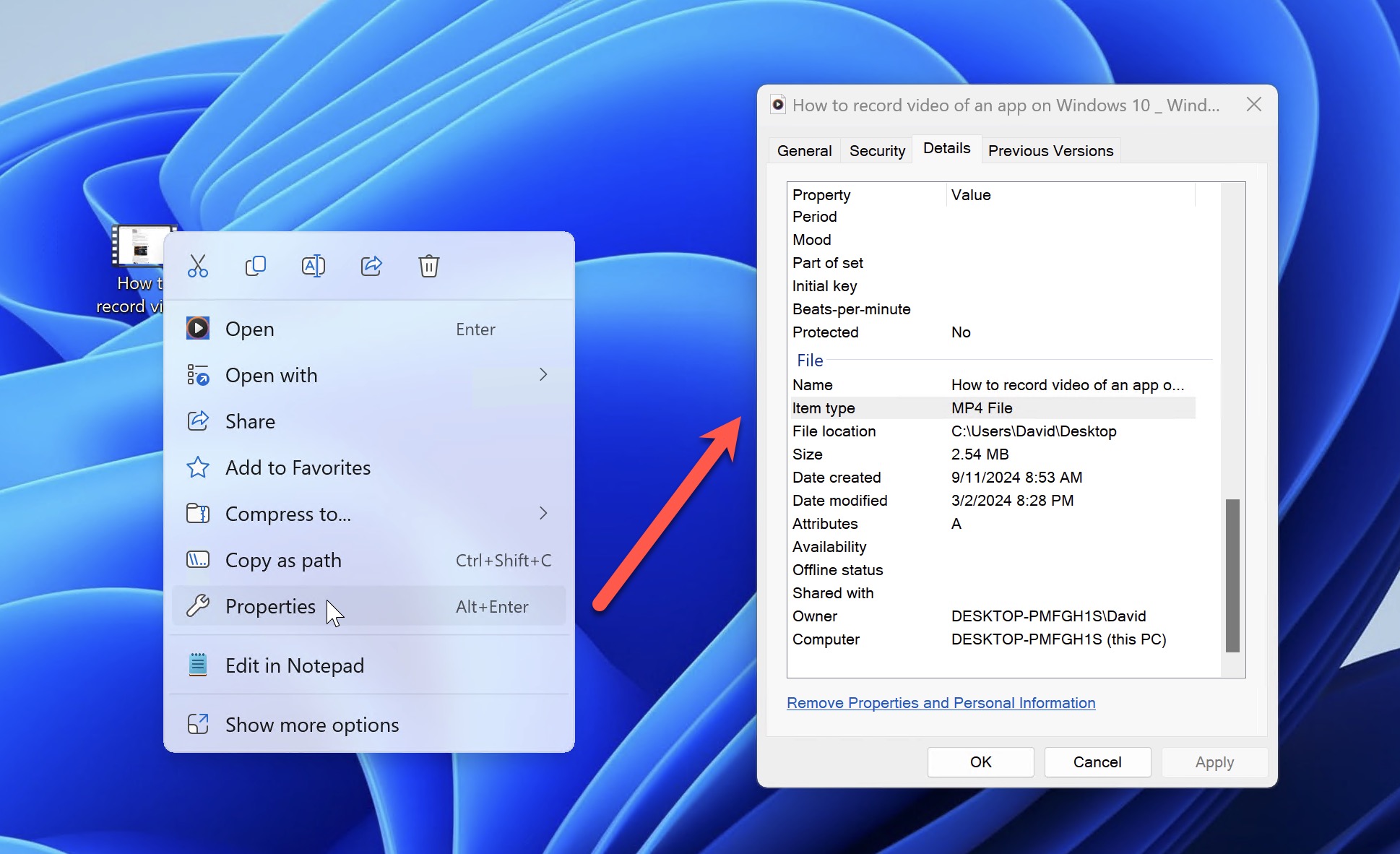
Su macOS:
- Fare clic con il tasto destro sul file video.
- Selezionare Ottieni informazioni.
- Guardare nella sezione Ulteriori informazioni.
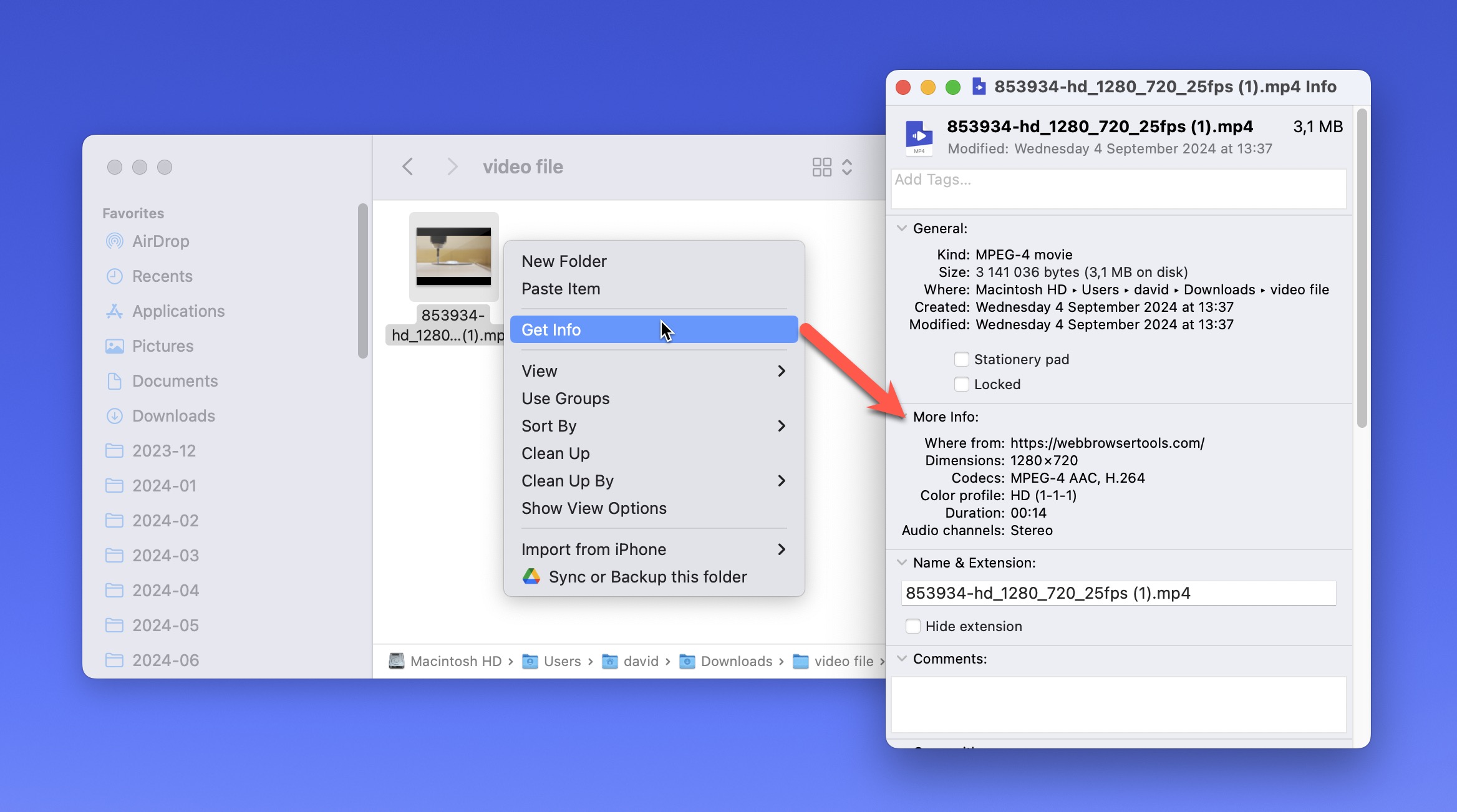
Se queste informazioni mancano (cosa che può accadere con file corrotti), non preoccuparti. Puoi spesso scoprire in quale formato il tuo dispositivo registra (supponendo che il file sia stato registrato e non, ad esempio, esportato da un’applicazione di software di editing video) controllando il suo manuale o facendo una rapida ricerca online.
Utilizza strumenti online per la riparazione video
Strumenti online per la riparazione video dovrebbe essere la tua prima scelta quando si tratta di riparare file video corrotti perché sono quasi universalmente facili da usare e possono spesso riparare video danneggiati online altrettanto bene quanto gli strumenti offline (maggiori informazioni su questi nell’ultima sezione di questo articolo).
Tuttavia, è estremamente importante scegliere il giusto strumento gratuito online per la riparazione dei video. Non solo perché molti sono inefficaci, ma anche perché non si vuole caricare i propri video privati su un server gestito da qualcuno che non è affidabile.
Fortunatamente per te, non c’è bisogno di perdere tempo a selezionare i migliori strumenti—ho già fatto la ricerca, e queste sono le mie scelte migliori.
1. Riparazione Video Online Clever
Formati di file supportati: Ripara file nel contenitore MP4 con il codec H.264 (AVC).
Clever Online Video Repair è il mio strumento online preferito per recuperare file video danneggiati, in particolare quelli la cui registrazione o download è stato interrotto. A differenza della maggior parte degli altri strumenti simili, questo è veramente al 100% gratuito. Gli sviluppatori lo hanno lanciato relativamente di recente, quindi stanno raccogliendo attivamente i feedback degli utenti mentre contemplano possibili metodi di monetizzazione, permettendoti di beneficiare di uno strumento potente senza alcun costo.
Clever Online Video Repair gestisce file fino a 5 GB di dimensione, e lo strumento è sorprendentemente veloce, anche con file più grandi. Inoltre, non ci vuole molto tempo perché i tuoi file video vengano automaticamente eliminati dal server dopo la loro riparazione (solo 24 ore).
Il processo di riparazione è il fulcro dello show perché di solito si riduce a solo tre semplici passaggi:
- Visita https://repair.cleverfiles.com/
- Trascina il tuo file video corrotto nell’area di caricamento o clicca per selezionarlo dal tuo computer. Specifica la fotocamera con cui è stato registrato il video (se la conosci) e fornisci un video di esempio. Questo dovrebbe essere un file video funzionante registrato con lo stesso dispositivo e le stesse impostazioni del video corrotto.
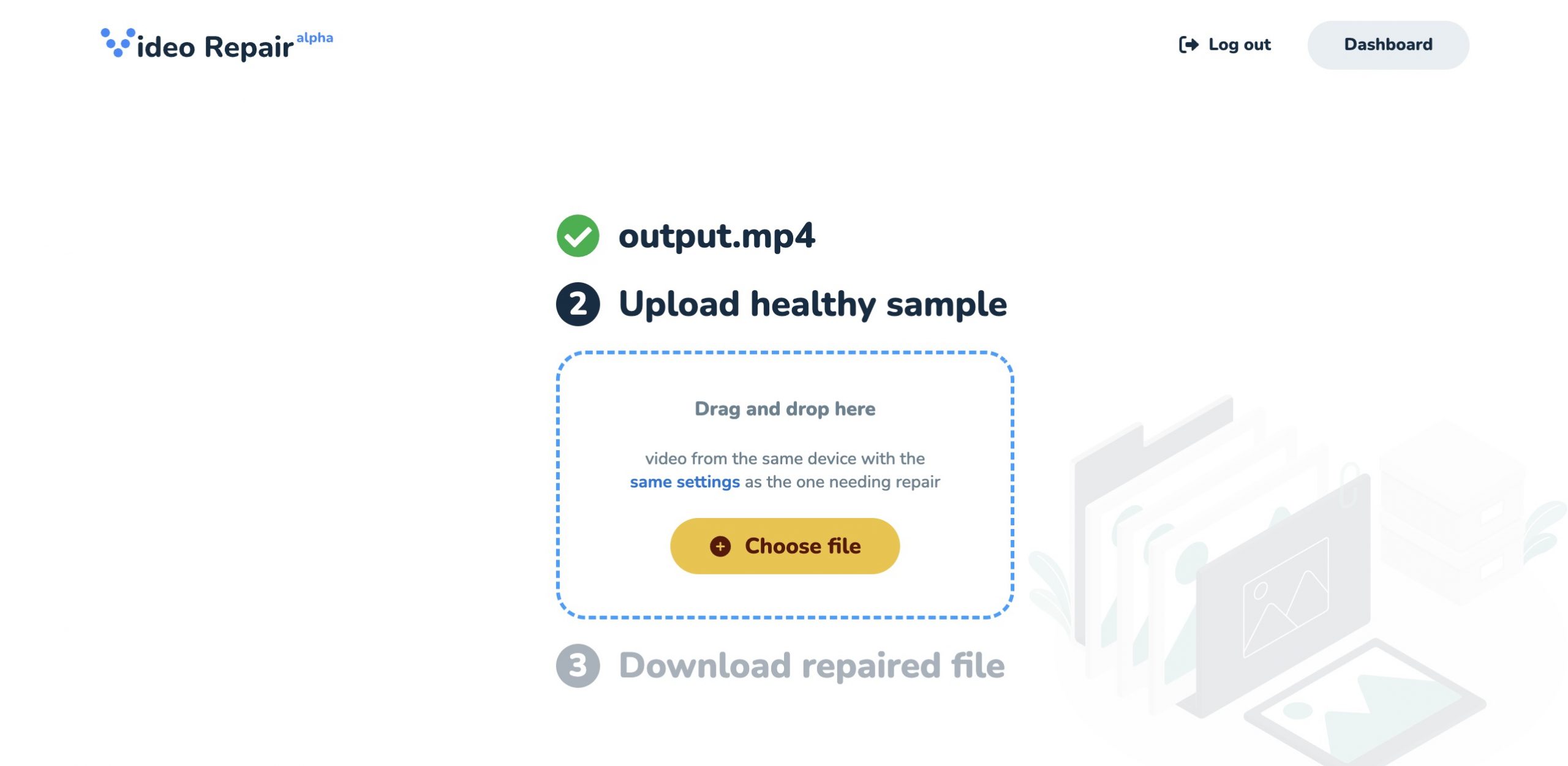
- Aspetta che il processo di riparazione sia completato e scarica il tuo video riparato.
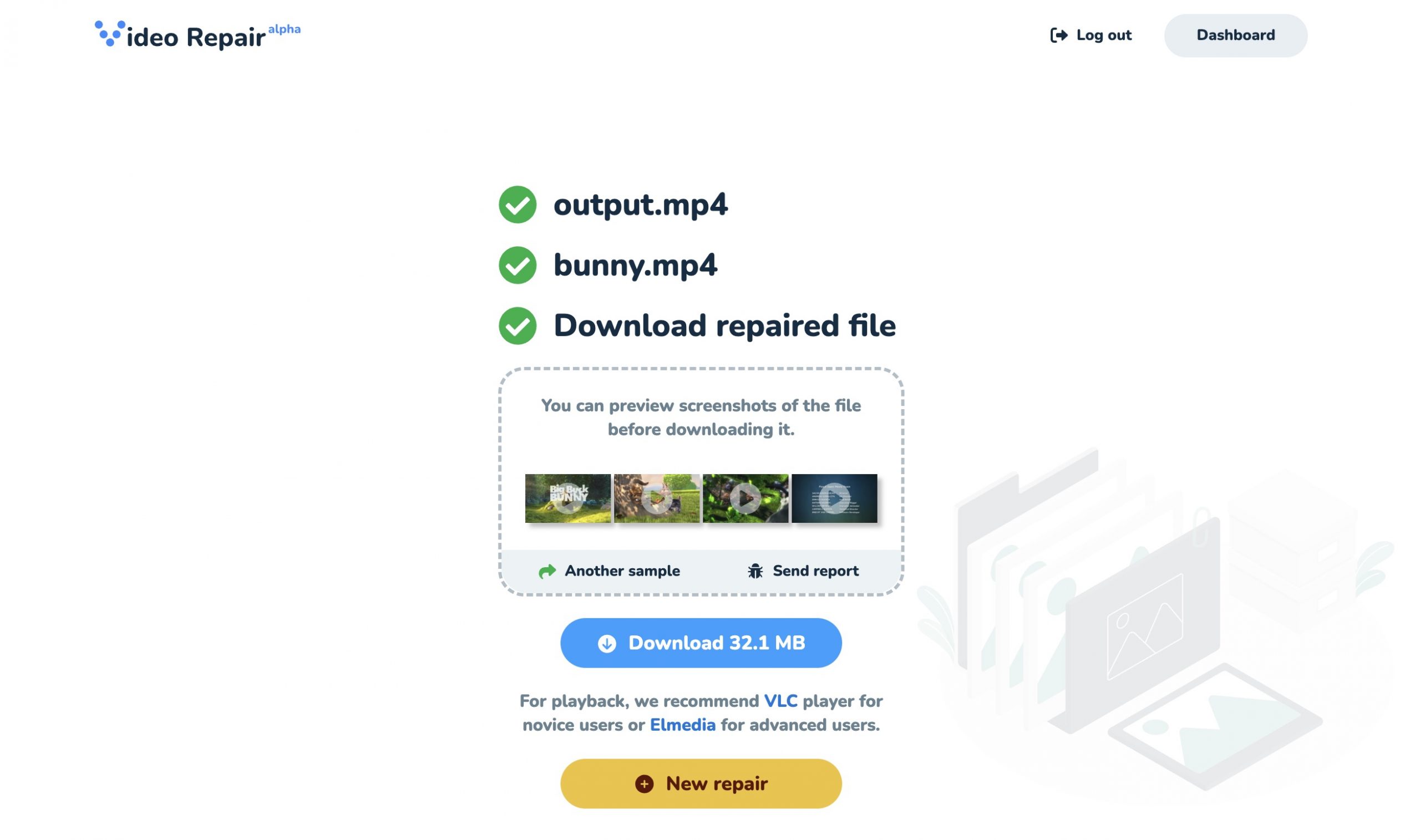
Purtroppo, Clever Online Video Repair è limitato ai file MP4 codificati con il codec H.264, quindi è possibile che il tuo file video non sia supportato. In tali casi, ti consiglio di provare il prossimo strumento di riparazione video online.
2. Fix.video
Formati file supportati: MP4, MOV, M4V, 3GP, ProRes, RSV, MXF e altri
Fix.video è un altro potente strumento per recuperare i file video corrotti online. Supporta un’ampia gamma di formati e non impone limiti di dimensione del file, il che è un grande vantaggio per i video di alta qualità o di lunga durata.
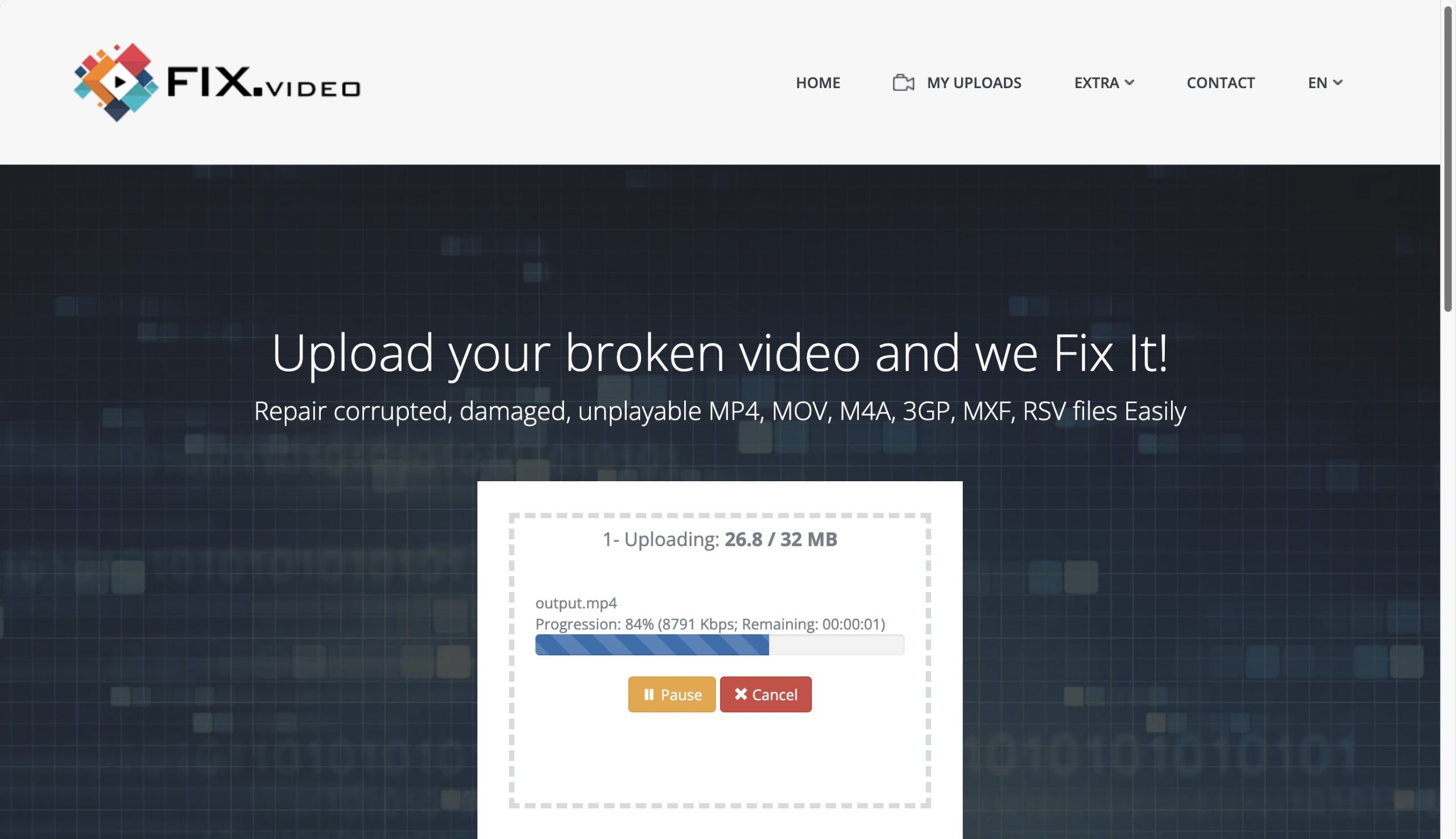
A differenza di Clever Online Video Repair, questo strumento è freemium: puoi usarlo per riparare il tuo video, ma puoi scaricare gratuitamente solo un’anteprima a bassa risoluzione. Per scaricare una versione ad alta risoluzione, devi spendere dei soldi (quanto esattamente dipende dalla lunghezza del tuo video).
Scarica gli Strumenti di Riparazione Video Offline
Se hai una connessione internet lenta, stai trattando con file estremamente grandi o semplicemente non ti senti a tuo agio con l’idea di caricare i tuoi video su un server remoto, gli strumenti offline possono essere una grande alternativa per riparare i file video corrotti nonostante siano più difficili da usare. Esploriamo alcune opzioni popolari che possono aiutarti a riparare un file video direttamente sul tuo computer.
1.Untrunc
Formati di file supportati: MP4, M4V, MOV e 3GP
Untrunc è un potente strumento open-source particolarmente efficace per recuperare file video corrotti che sono stati troncati o danneggiati a causa di registrazioni o download interrotti.
Funziona confrontando il tuo video corrotto con un file video simile e funzionante e ha la capacità di gestire diversi formati video, inclusi i video GoPro e Sony XAVC.
Le versioni dello strumento per macOS e Linux non dispongono di un’interfaccia grafica. Invece, sono progettate per essere eseguite da Terminale:
- Scarica Untrunc dal repository GitHub e segui le istruzioni di build.
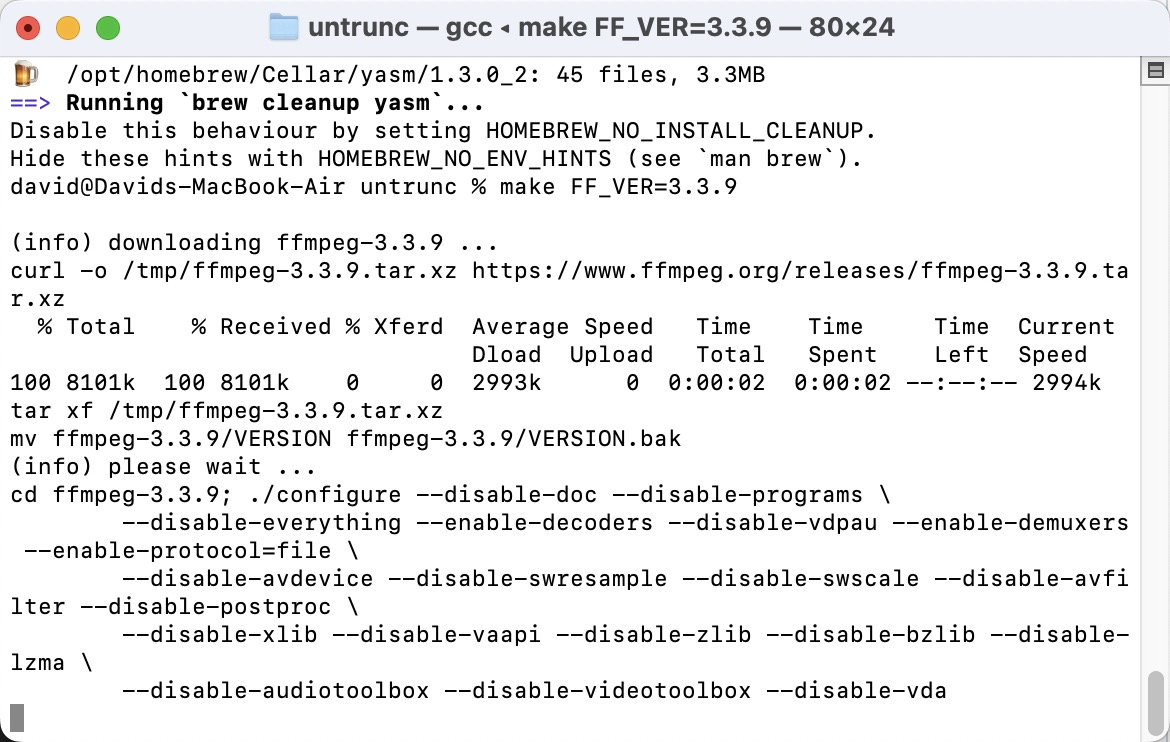
- Una volta compilato il software, apri un prompt dei comandi o un terminale nella cartella in cui si trova il binario di Untrunc.
- Esegui il seguente comando (sostituisci i nomi dei due file video con quelli reali): ./untrunc /path/to/good-video.mp4 /path/to/corrupted-video.mp4
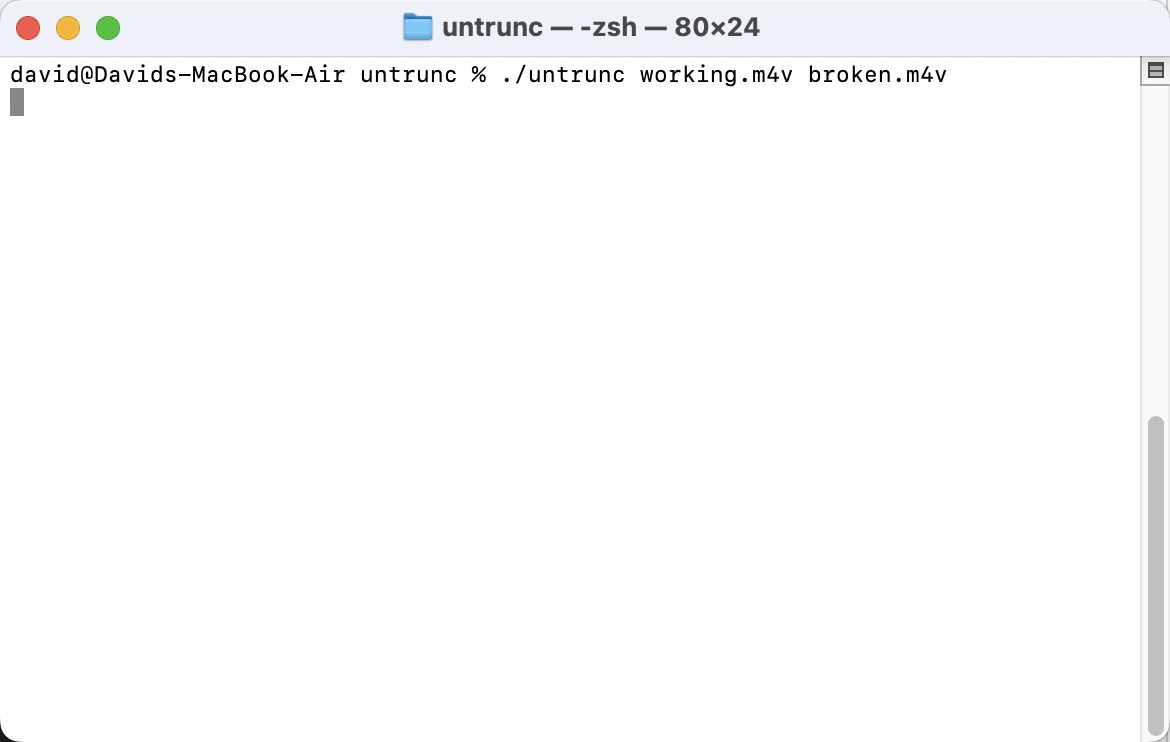
- Attendi il completamento del processo. Se riuscito, troverai un nuovo file chiamato “corrupted-video_fixed.mp4” nella stessa cartella.
Solo il Versione Windows viene fornito con un’interfaccia utente grafica inclusa fin dall’inizio.
2. FFmpeg
Formati file supportati: molti
Fmpeg è un coltellino svizzero per l’elaborazione dei video e può essere utilizzato anche per riparare file video corrotti rimuxando il video, il che significa riscrivere i flussi video e audio in un nuovo contenitore senza ricodificarli.
Il processo di riparazione di FFmpeg può spesso riparare file video corrotti risolvendo problemi strutturali e riscrivendo l’indice, il che è particolarmente utile per i file AVI con indici danneggiati.
Ecco come puoi utilizzare FFmpeg per riparare un file video corrotto:
- Primo, scarica e installa l’eseguibile FFmpeg.
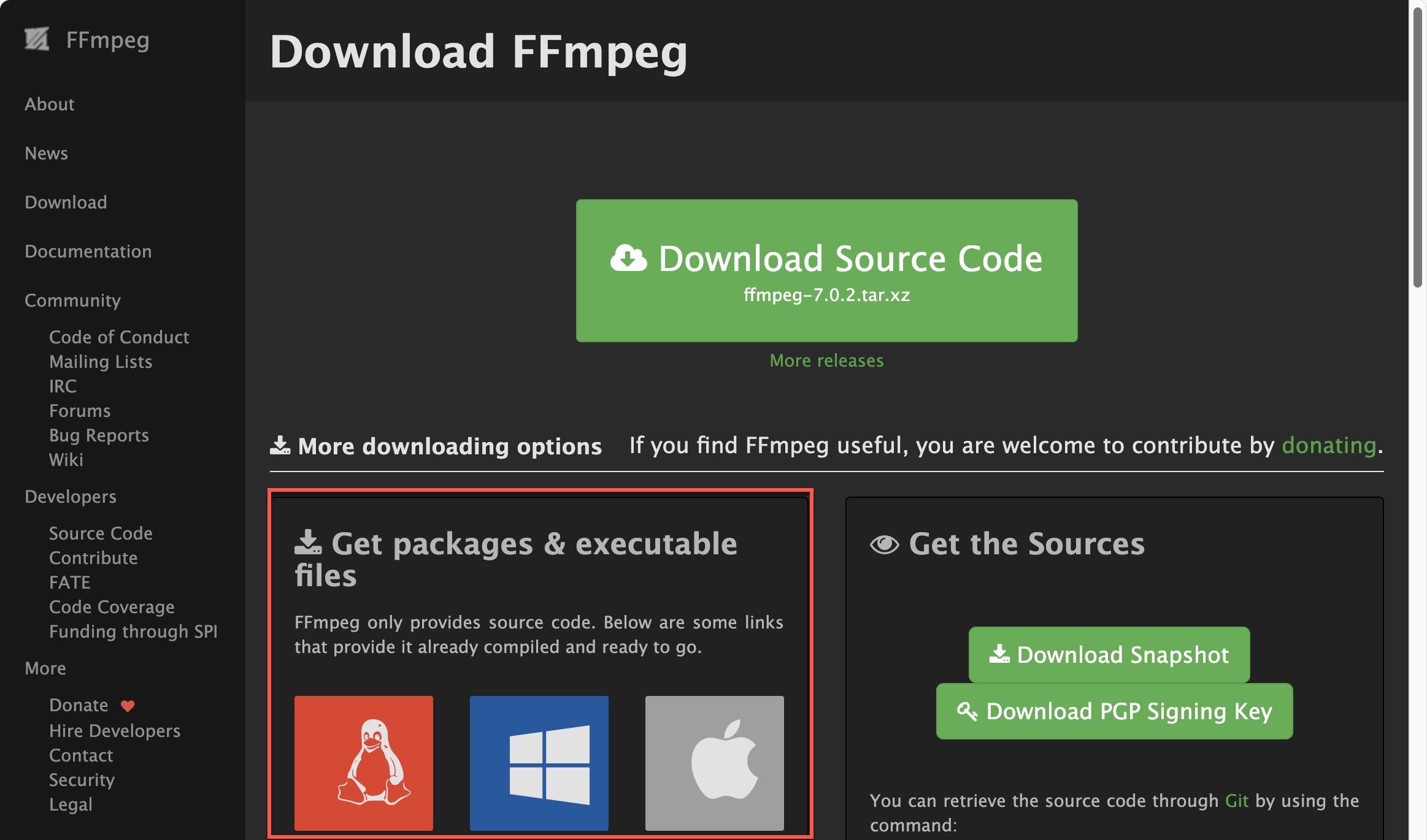
- Apri un prompt dei comandi o un terminale.
- Vai nella cartella che contiene il tuo file video corrotto. Esegui il seguente comando (sostituisci “input.mp4” con il nome del tuo file corrotto e “output.mp4” con il nome che vuoi dare al file riparato):
ffmpeg -i input.mp4 -c:v copy -c:a copy output.mp4
Questo è ciò che fa il comando:
- -i input.mp4 specifica il file di input
- -c:v copy dice a FFmpeg di copiare il codec video senza ricodificare
- -c:a copy fa lo stesso per il codec audio
- mp4 è il nome del nuovo file, sperabilmente riparato
Se riscontri problemi durante l’esecuzione del comando, probabilmente non hai installato correttamente FFmpeg sulla tua macchina. In tali casi, ti consiglio di seguire questo tutorial dettagliato da Hostinger.
3. VLC Media Player
Formati di file supportati: molti
VLC Media Player è un venerabile lettore multimediale spesso considerato l’eroe non celebrato quando si tratta di riprodurre file video corrotti. Grazie al suo supporto per un’impressionante gamma di formati di file video, può riprodurre video che altri lettori non riescono a gestire, anche quando sono corrotti. Ciò significa che potresti avere fortuna e riuscire a guardare il tuo video senza ulteriori interventi.
Se non riesci ancora a riprodurre i file video danneggiati, VLC offre una funzione di conversione che può aiutarti a recuperare i file video danneggiati:
- Scarica e installa VLC sul tuo sistema (solo le versioni desktop del lettore multimediale supportano la funzione di conversione).
- Apri VLC e fai clic su File nel menu in alto, quindi seleziona Converti/Trasmetti.
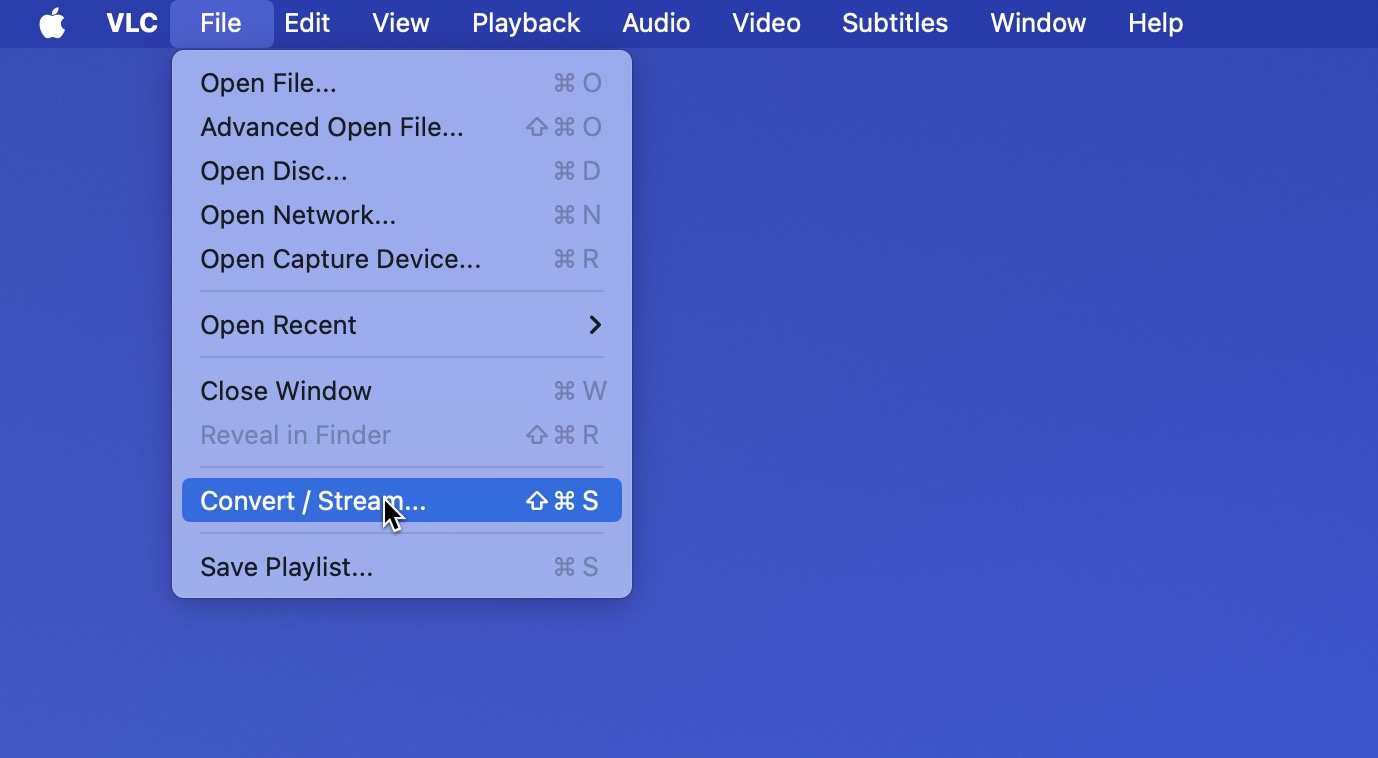
- Aggiungi il tuo file video corrotto.
- Scegli un profilo video (quello predefinito è un buon punto di partenza).
- Specifica la destinazione dove desideri salvare il nuovo file.
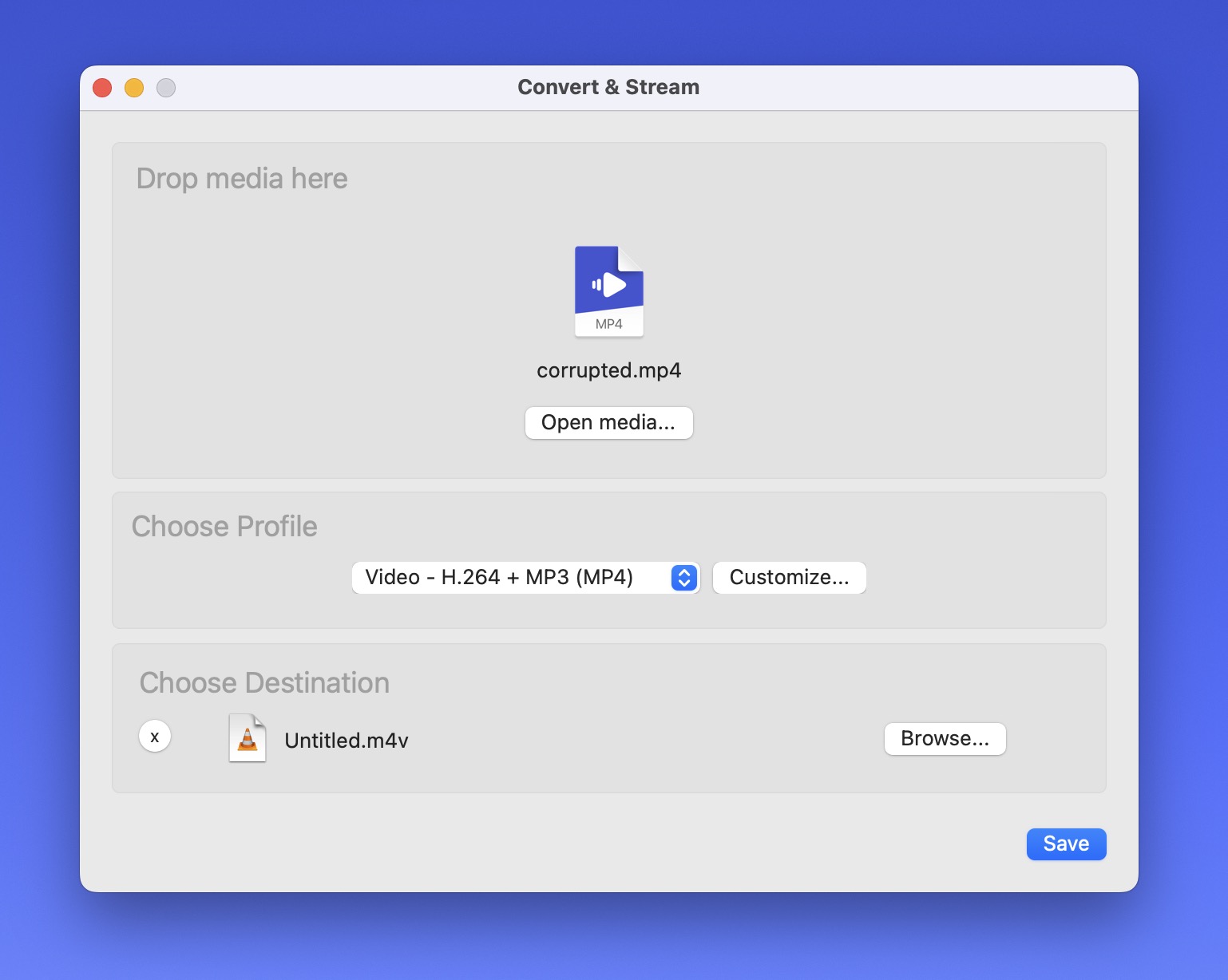
- Fai clic su Salva per avviare il processo di conversione.
VLC creerà essenzialmente una nuova copia del tuo video, il che può spesso risolvere problemi con il contenitore originale o i metadati.
Pensieri Finali
Come abbiamo esplorato in questo articolo, non tutta la speranza è persa quando si è di fronte a un file video corrotto che si rifiuta di riprodursi. Ci sono molti strumenti online e offline che possono aiutarti a riparare il video gratuitamente, e la possibilità che almeno uno di essi funzioni è piuttosto buona. Se non l’hai già fatto, ti consiglio di iniziare con Clever Online Video Repair perché è semplice e potente. Potrai poi provare altri strumenti se necessario, ma, si spera, non ne avrai bisogno.






